In diesem Artikel werden die Grundlagen der Verwendung Ihres Olympus-Transkriptionskits erläutert.
AS-9000
Kurzanleitung für das AS-9000 Transcription Kit
In diesem Artikel werden die Grundlagen der Verwendung Ihres Olympus AS-9000 Transcription Kit erläutert.
Anschließen des Fußanlassers
- Verbinden Sie das Fußschalterkabel mit dem USB-Adapterkabel. Stellen Sie sicher, dass Sie die flachen Kanten des Steckers ausrichten.
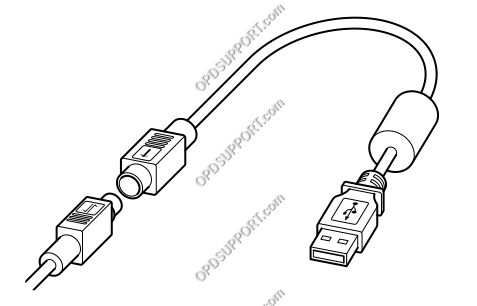
- Verbinden Sie das USB-Adapterkabel mit dem USB-Anschluss des PCs.
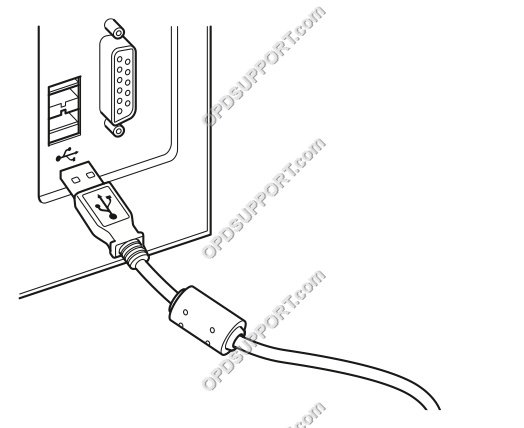
- Platzieren Sie den Fußanlasser an einer bequemen Stelle unter dem Schreibtisch und stellen Sie sicher, dass die Leine Sie nicht behindert.
Standard-Pedaleinstellungen
Die Tastenbelegung kann nach Ihren Wünschen angepasst werden, bitte folgen Sie der Anleitung Hier
RS-31H/RS-31

Links = Zurückspulen
Oben = Schneller Vorlauf
Rechts = Spielen
Mitte = Deaktiviert
Anschließen des Headsets
- Stecken Sie das Headset in die Kopfhörerbuchse des PCs. Setzen Sie das Headset nicht an Ihre Ohren, bis Sie die Lautstärke des Computers überprüft und reduziert haben.
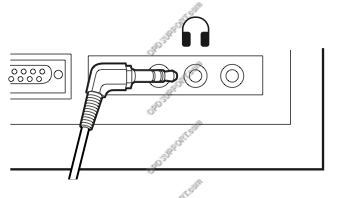
Machen Sie sich mit dem Transkriptionsmodul vertraut
- Doppelklicken Sie auf das Transcription Module-Symbol auf dem Desktop oder wählen Sie für alle Programme.
Transkriptionsmodul – Hauptfenster
ODMS R7
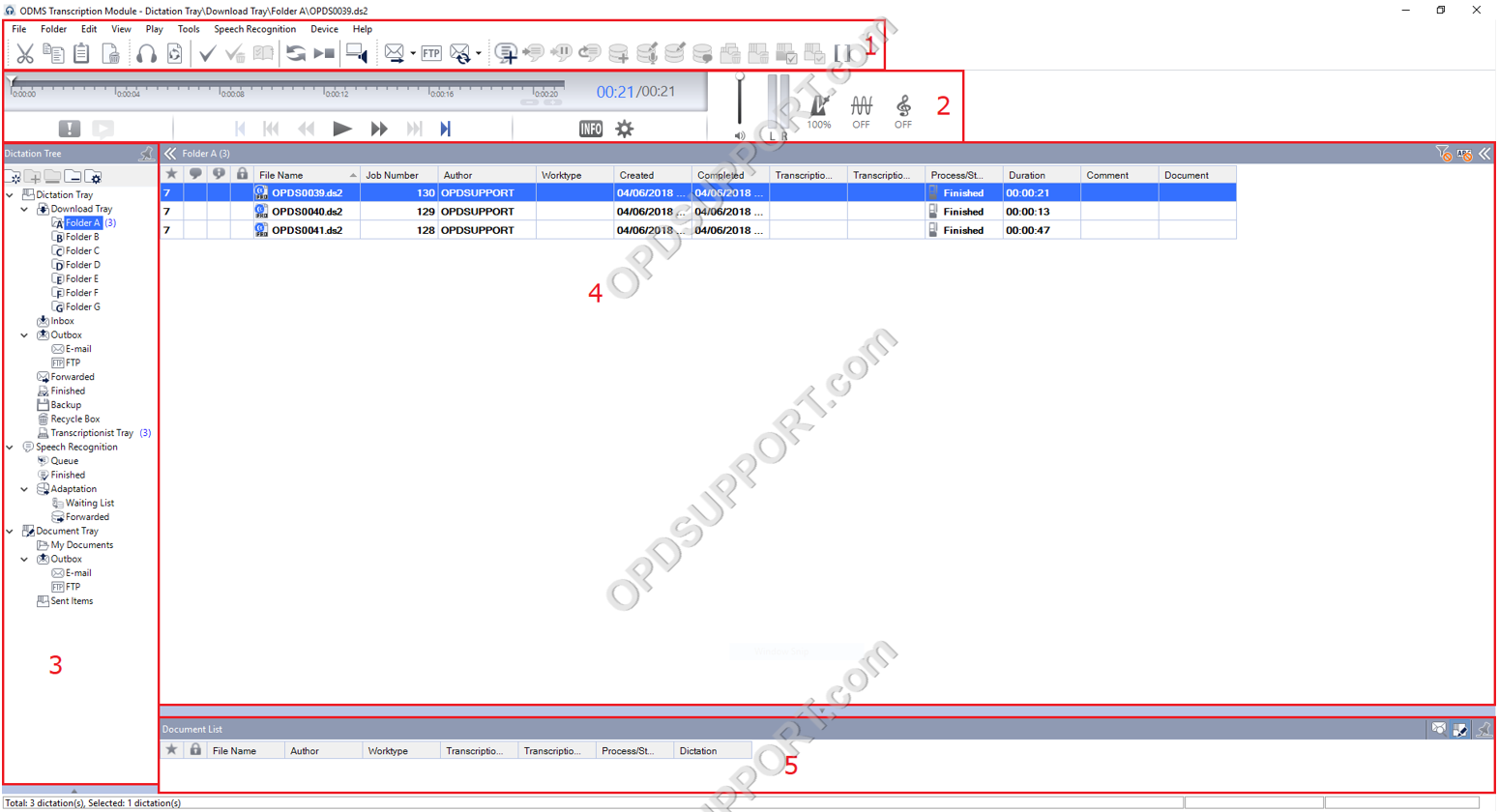
1. Symbolleiste – Enthält allgemeine Aufgabenschaltflächen. Bewegen Sie die Maus, um die Beschreibung anzuzeigen.
2. Wiedergabefenster – Ermöglicht die manuelle Steuerung von Wiedergabe, Schnellvorlauf und Rücklauf. Stellen Sie schnell Einstellungen für Lautstärke, Ton und Wiedergabegeschwindigkeit ein.
3. Diktierbaumansicht – Alle Ordner auflisten. Wählen Sie Transcription Tray für eine zusammenfassende Übersicht
4. Inhaltslistenansicht – Listet alle Audiodateien für den ausgewählten Ordner auf. Alle Dateien mit hoher Priorität bleiben oben in der Liste und werden rot hervorgehoben
5. Informationsfenster – Zeigt die E-Mail-Vorschau an (erfordert Email konfiguriert werden) und transkribierte Dokumente auflisten (erfordert Dragon oder Textverarbeitungssystem konfiguriert werden).
Empfangen von Diktaten
Neue Diktatdateien werden Ihnen über die folgenden Methoden zugestellt, wobei die Software konfiguriert werden kann, um den Vorgang zu automatisieren:
Transkription Ihrer ersten Datei
- Sobald Sie die Dateien in der Software erhalten haben, doppelklicken Sie auf die ausgewählte Datei.
- Das Transkriptionshauptfenster verschwindet und eine kleine Transkriptionsleiste wird sichtbar.
- Drücken Sie Play über den Fußschalter, um die Audiowiedergabe zu starten.

- Wenn Sie die Transkriptionsleiste schließen, werden Sie aufgefordert, die Datei als „Ausstehend“ oder „Fertig“ zu markieren.
- Wenn Sie beabsichtigen, später auf die Datei zurückzukommen, wählen Sie Ausstehend aus. Die Datei verbleibt im Ordner und wird als Transkription ausstehend markiert. Wenn Sie also zu der Datei zurückkehren, wird sie dort fortgesetzt, wo Sie aufgehört haben.
- Wenn die Transkription abgeschlossen ist, wählen Sie Fertig. Die Datei wird als „Transkription abgeschlossen“ markiert und in den Ordner „Fertig“ verschoben. Wenn Sie nichts ändern möchten, klicken Sie auf Abbrechen. Die Datei wird als Aufnahme beendet markiert und verbleibt im Ordner und wartet darauf, transkribiert zu werden.
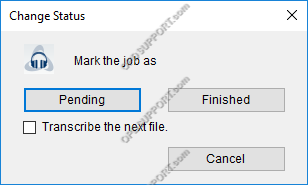
Anpassen persönlicher Präferenzen
Es gibt eine Reihe von persönlichen Einstellungen, die Sie im Transkriptionsmodul konfigurieren können, wie z. B. automatische Rücktaste und Spulgeschwindigkeit. Befolgen Sie bitte die nachstehenden Anleitungen.
Passen Sie die Transkriptionsleiste an
Weitere Informationen
Wenn Sie mehr über die Olympus-Software erfahren möchten, werfen Sie bitte einen Blick auf die ODMS R7-GUI-Übersicht.
Wenn Sie wissen möchten, wie Sie die Spracherkennungsfunktionen verwenden, werfen Sie bitte einen Blick in die Anleitung Hier.
AS-7000
Kurzanleitung für das AS-7000 Transcription Kit
Transkription
In diesem Artikel werden die Grundlagen der Verwendung Ihres Olympus-Transkriptionskits erläutert.
Anschließen des Fußanlassers
- Verbinden Sie das Fußschalterkabel mit dem USB-Adapterkabel. Stellen Sie sicher, dass Sie die flachen Kanten des Steckers ausrichten.
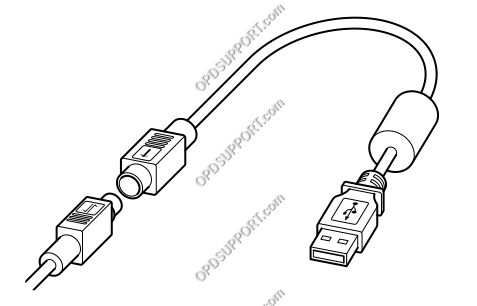
- Verbinden Sie das USB-Adapterkabel mit dem USB-Anschluss des PCs.
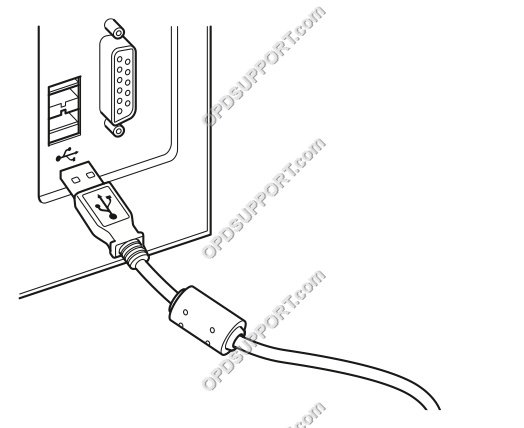
- Platzieren Sie den Fußanlasser an einer bequemen Stelle unter dem Schreibtisch und stellen Sie sicher, dass die Leine Sie nicht behindert.
Standard-Pedaleinstellungen
Die Tastenbelegung kann nach Ihren Wünschen angepasst werden, bitte folgen Sie der Anleitung Hier
RS-31H/RS-31

Links = Zurückspulen
Oben = Schneller Vorlauf
Rechts = Spielen
Mitte = Deaktiviert
Anschließen des Headsets
- Stecken Sie das Headset in die Kopfhörerbuchse des PCs. Setzen Sie das Headset nicht an Ihre Ohren, bis Sie die Lautstärke des Computers überprüft und reduziert haben.
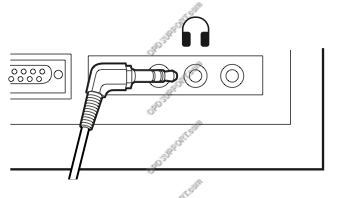
Machen Sie sich mit dem Transkriptionsmodul vertraut
- Doppelklicken Sie auf das Transcription Module-Symbol auf dem Desktop oder wählen Sie für alle Programme.
Transkriptionsmodul – Hauptfenster
ODMS R6
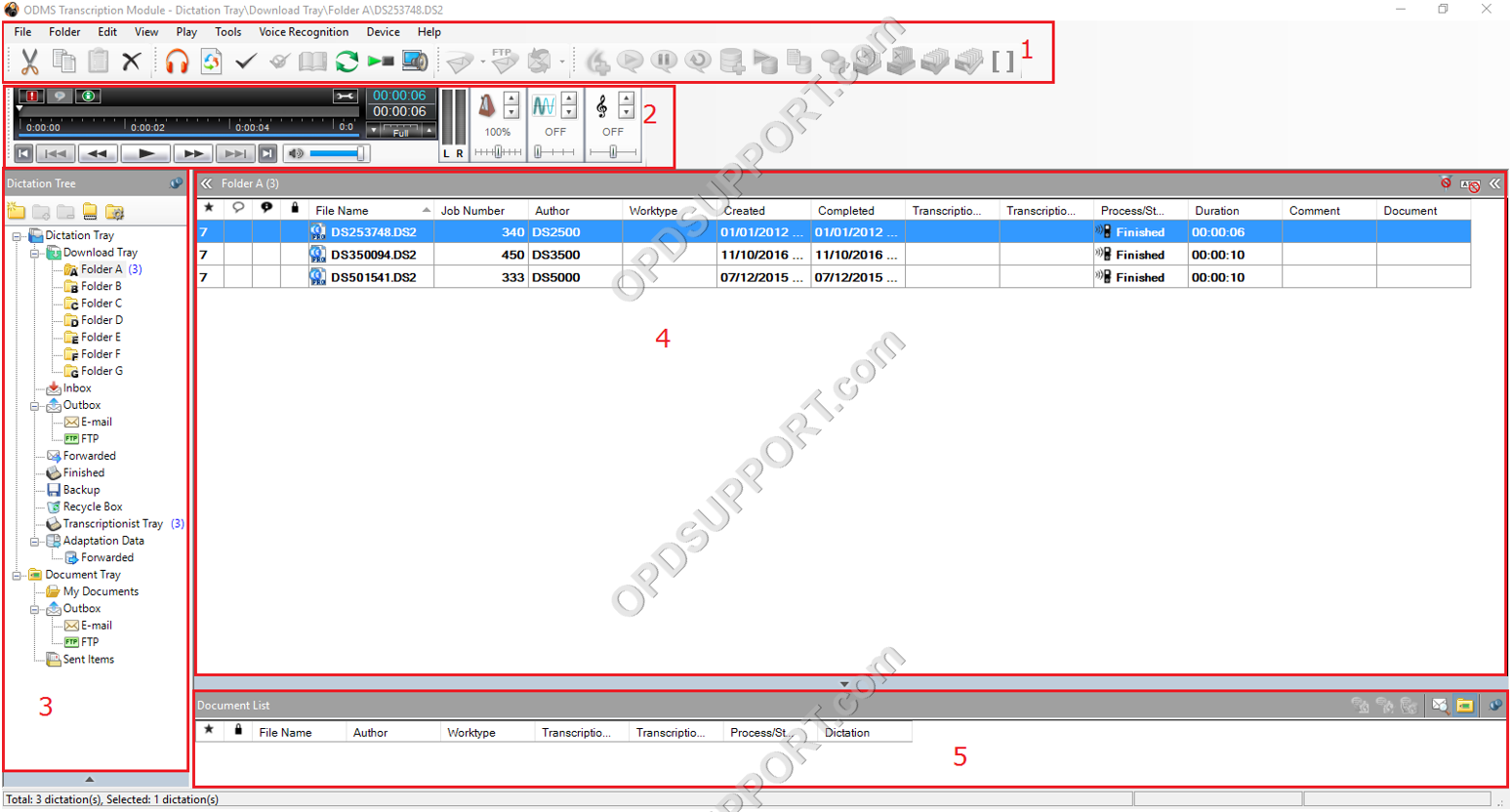
- Symbolleiste – Enthält allgemeine Aufgabenschaltflächen. Bewegen Sie die Maus, um die Beschreibung anzuzeigen.
- Wiedergabefenster – Ermöglicht die manuelle Steuerung von Wiedergabe, Schnellvorlauf und Rücklauf. Stellen Sie schnell Einstellungen für Lautstärke, Ton und Wiedergabegeschwindigkeit ein.
- Diktatbaumansicht – Alle Ordner auflisten. Wählen Sie Transcription Tray für eine zusammenfassende Übersicht
- Inhaltslistenansicht – Listet alle Audiodateien für den ausgewählten Ordner auf. Alle Dateien mit hoher Priorität bleiben oben in der Liste und werden rot hervorgehoben
- Informationsfenster – Zeigt die Ergebnisse der Spracherkennung an (erfordert Dragon konfiguriert werden), E-Mail-Vorschau (erfordert Email konfiguriert werden) und transkribierte Dokumente auflisten (erfordert Dragon oder Textverarbeitungssystem konfiguriert werden).
Empfangen von Diktaten
Neue Diktatdateien werden Ihnen über die folgenden Methoden zugestellt, die die Software so konfigurieren kann, dass sie automatisch Dateien empfängt:
Transkription Ihrer ersten Datei
- Doppelklicken Sie auf die ausgewählte Datei.
- Das Transkriptionshauptfenster verschwindet und eine kleine Transkriptionsleiste wird sichtbar.
- Drücken Sie Play über den Fußschalter, um die Audiowiedergabe zu starten.
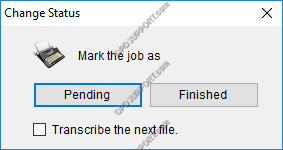
- Wenn Sie die Transkriptionsleiste schließen, werden Sie aufgefordert, die Datei als „Ausstehend“ oder „Fertig“ zu markieren.
- Wenn Sie beabsichtigen, später auf die Datei zurückzukommen, wählen Sie Ausstehend aus. Die Datei verbleibt im Ordner und wird als Transkription ausstehend markiert. Wenn Sie also zu der Datei zurückkehren, wird sie dort fortgesetzt, wo Sie aufgehört haben.
- Wenn die Transkription abgeschlossen ist, wählen Sie Fertig. Die Datei wird als „Transkription abgeschlossen“ markiert und in den Ordner „Fertig“ verschoben.
- Wenn Sie nichts ändern möchten, klicken Sie auf Abbrechen. Die Datei wird als Aufnahme beendet markiert und verbleibt im Ordner und wartet darauf, transkribiert zu werden.
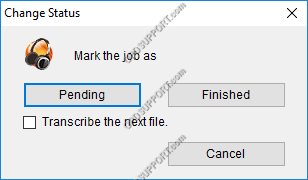
Anpassen persönlicher Präferenzen
Es gibt eine Reihe von persönlichen Einstellungen, die Sie im Transkriptionsmodul konfigurieren können, wie z. B. automatische Rücktaste und Spulgeschwindigkeit. Befolgen Sie bitte die nachstehenden Anleitungen.
Passen Sie die Transkriptionsleiste an
Weitere Informationen
Wenn Sie mehr über die Olympus-Software erfahren möchten, werfen Sie bitte einen Blick auf die Überblick über die ODMS R6-GUI.
Wenn Sie wissen möchten, wie Sie die Spracherkennungsfunktionen verwenden, werfen Sie bitte einen Blick in die Anleitung Hier.
AS-2400
Kurzanleitung für das AS-2400 Transcription Kit
In diesem Artikel werden die Grundlagen der Verwendung Ihres Olympus-Transkriptionskits erläutert.
Anschließen des Fußanlassers
- Verbinden Sie das Fußschalterkabel mit dem USB-Adapterkabel. Stellen Sie sicher, dass Sie die flachen Kanten des Steckers ausrichten.
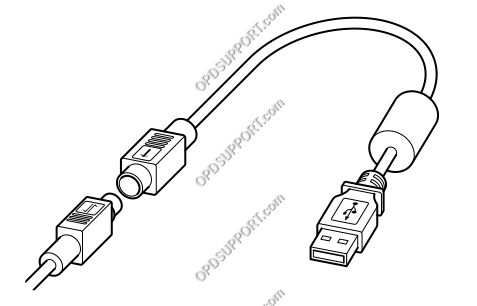
- Verbinden Sie das USB-Adapterkabel mit dem USB-Anschluss des PCs.
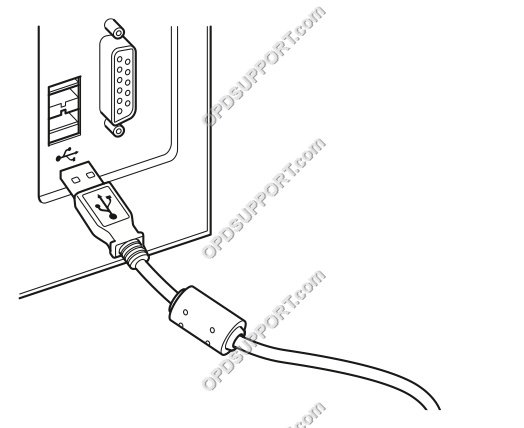
- Platzieren Sie den Fußanlasser an einer bequemen Stelle unter dem Schreibtisch und stellen Sie sicher, dass die Leine Sie nicht behindert.
Standard-Pedaleinstellungen
Die Tastenbelegung kann nach Ihren Wünschen angepasst werden, bitte folgen Sie der Anleitung Hier
RS-28H/RS-28

Links = Zurückspulen
Mitte = Schneller Vorlauf
Rechts = Spielen
Anschließen des Headsets
- Stecken Sie das Headset in die Kopfhörerbuchse des PCs. Setzen Sie das Headset nicht an Ihre Ohren, bis Sie die Lautstärke des Computers überprüft und reduziert haben.
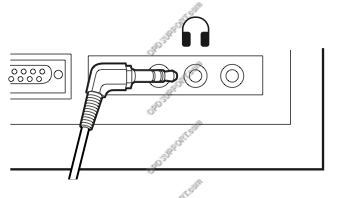
Machen Sie sich mit dem Transkriptionsmodul vertraut
- Doppelklicken Sie auf das Transcription Module-Symbol auf dem Desktop oder wählen Sie für alle Programme.
Transkriptionsmodul – Hauptfenster
DSS-Player-Standard
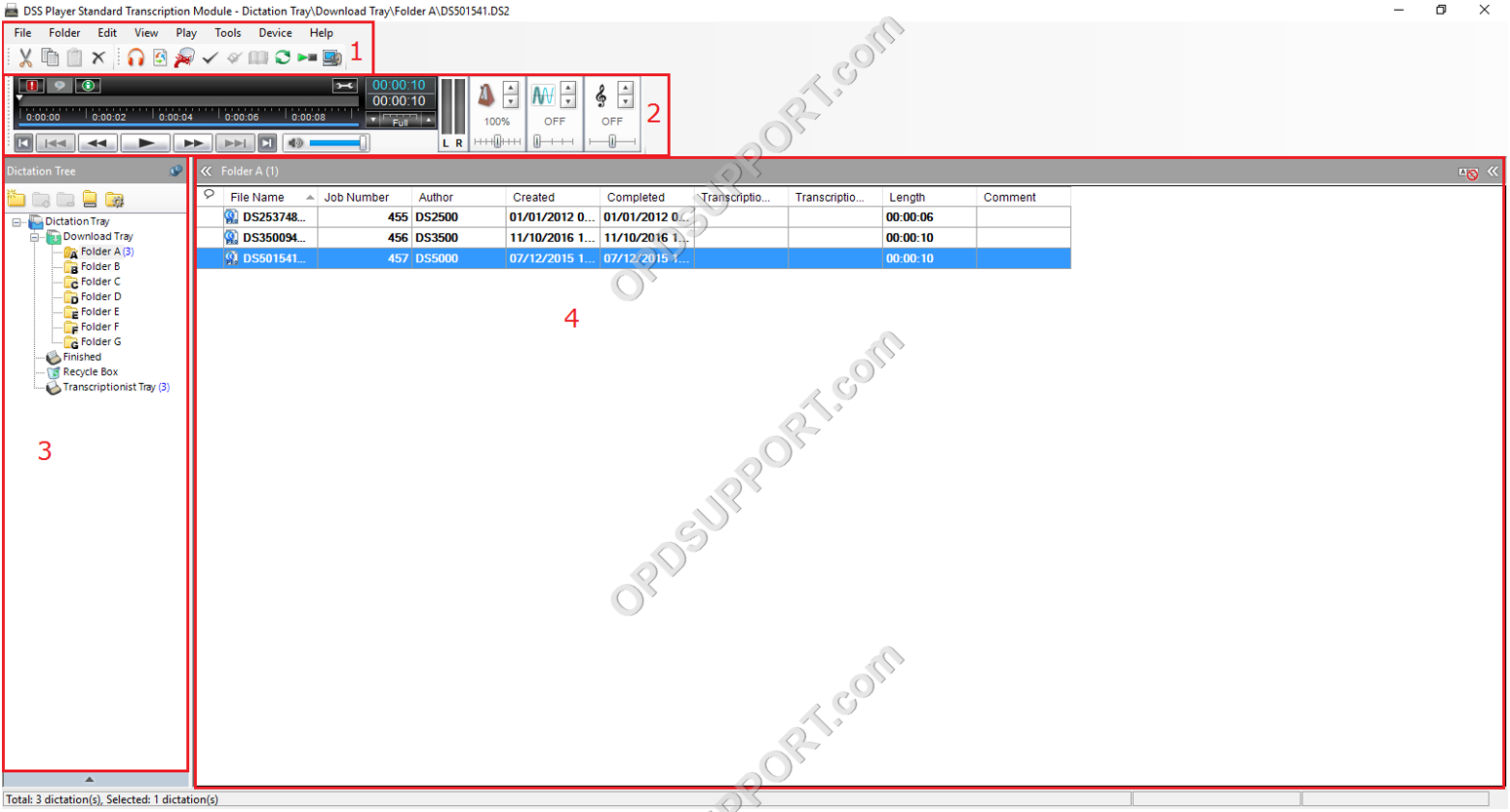
- Symbolleiste – Enthält allgemeine Aufgabenschaltflächen. Bewegen Sie die Maus, um die Beschreibung anzuzeigen.
- Wiedergabefenster – Ermöglicht die manuelle Steuerung von Wiedergabe, Schnellvorlauf und Rücklauf. Stellen Sie schnell Einstellungen für Lautstärke, Ton und Wiedergabegeschwindigkeit ein.
- Diktatbaumansicht – Alle Ordner auflisten. Wählen Sie Transcription Tray für eine zusammenfassende Übersicht
- Inhaltslistenansicht – Listet alle Audiodateien für den ausgewählten Ordner auf. Alle Dateien mit hoher Priorität bleiben oben in der Liste und werden rot hervorgehoben
Diktate empfangen
Neue Diktatdateien werden Ihnen über die folgenden Methoden zugestellt, die die Software so konfigurieren kann, dass sie automatisch Dateien empfängt:
Transkription Ihrer ersten Datei
- Doppelklicken Sie auf die ausgewählte Datei.
- Das Transkriptionshauptfenster verschwindet und eine kleine Transkriptionsleiste wird sichtbar.
- Drücken Sie Play über den Fußschalter, um die Audiowiedergabe zu starten.
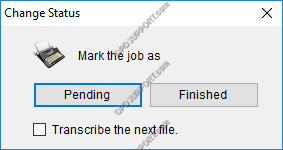
- Wenn Sie die Transkriptionsleiste schließen, werden Sie aufgefordert, die Datei als „Ausstehend“ oder „Fertig“ zu markieren.
- Wenn Sie beabsichtigen, später auf die Datei zurückzukommen, wählen Sie Ausstehend aus. Die Datei verbleibt im Ordner und wird als Transkription ausstehend markiert. Wenn Sie also zu der Datei zurückkehren, wird sie dort fortgesetzt, wo Sie aufgehört haben.
- Wenn die Transkription abgeschlossen ist, wählen Sie Fertig. Die Datei wird als „Transkription abgeschlossen“ markiert und in den Ordner „Fertig“ verschoben.
- Wenn Sie nichts ändern möchten, klicken Sie auf Abbrechen. Die Datei wird als Aufnahme beendet markiert und verbleibt im Ordner und wartet darauf, transkribiert zu werden.
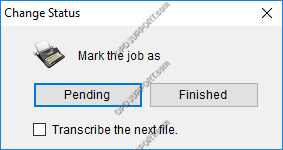
Anpassen persönlicher Präferenzen
Es gibt eine Reihe von persönlichen Einstellungen, die Sie im Transkriptionsmodul konfigurieren können, wie z. B. automatische Rücktaste und Spulgeschwindigkeit. Befolgen Sie bitte die nachstehenden Anleitungen.
Passen Sie die Transkriptionsleiste an
Weitere Informationen
Wenn Sie mehr über die Olympus-Software erfahren möchten, werfen Sie bitte einen Blick auf die Übersicht über den DSS-Player-Standard.
